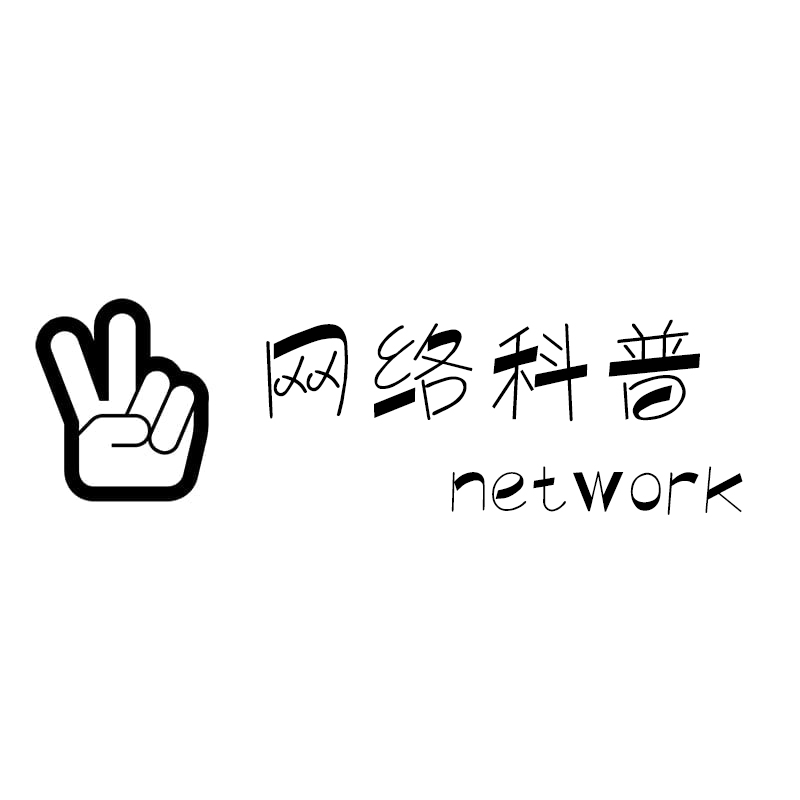з”өи„‘йҮҚеҗҜзҡ„ж–№жі•
2022-11-17 В· жҺўзҙўз”ҹжҙ»дёӯзҡ„科еӯҰеҘҘз§ҳ
 жұӮзңҹе®һйӘҢе®Ө
жұӮзңҹе®һйӘҢе®Ө

1.еҠҹиғҪй”®жі•еҗҜеҠЁWindowsж—¶пјҢеҰӮжһңж„ҹеҲ°еҗҜеҠЁз”»йқўжҳҫзӨәзҡ„ж—¶й—ҙеӨӘй•ҝпјҢеңЁеҗҜеҠЁж—¶жҢүпј»EscпјҪй”®еҚіеҸҜи·іиҝҮеҗҜеҠЁз”»йқўгҖӮеҶҚдҪҝз”Ёпј»ејҖе§ӢпјҪвҶ’пј»е…ій—ӯзі»з»ҹпјҪвҶ’пј»йҮҚж–°еҗҜеҠЁи®Ўз®—жңәпјҪж—¶пјҢе…ҲжҢүдёӢпј»ShiftпјҪй”®пјҢеҚ•еҮ»вҖңжҳҜвҖқпјҢзі»з»ҹеҸҜд»Ҙи·іиҝҮиҮӘжЈҖпјҢзӣҙжҺҘиҝӣе…ҘWindowsгҖӮ
2.еҝ«жҚ·еӣҫж Үжі•еҚіеңЁжЎҢйқўдёҠеҲӣе»әдёҖдёӘеҝ«йҖҹйҮҚеҗҜзҡ„еҝ«жҚ·ж–№ејҸгҖӮ
жӢ“еұ•иө„ж–ҷпјҡ
е…іжңәзҡ„жӯЈзЎ®ж–№жі•пјҡ
1.е…ій—ӯжүҖжңүзЁӢеәҸгҖӮ
йҰ–е…ҲиҰҒе…ій—ӯжү“ејҖзҡ„жүҖжңүзЁӢеәҸгҖӮжңҖеҘҪдёҖдёӘд№ҹдёҚиҰҒз•ҷгҖӮиҝҷж ·жүҚдёҚдјҡеҝҳи®°дҝқеӯҳж–Ү件гҖӮе…іжңәйҖҹеәҰд№ҹдјҡеҠ еҝ«гҖӮ
2.е…ій—ӯи®Ўз®—жңәгҖӮ
е…ій—ӯжүҖжңүзЁӢеәҸеҗҺеҶҚжҢүвҖңејҖе§Ӣ/е…ій—ӯи®Ўз®—жңә/е…ій—ӯвҖқпјҢе…ій—ӯи®Ўз®—жңәгҖӮ
3.е…ій—ӯжҳҫзӨәеҷЁгҖӮ
и®Ўз®—жңәжҳҫзӨәе…іжңәе®ҢжҲҗпјҢжҳҫзӨәеҷЁй»‘еұҸеҗҺпјҢе°ұеҸҜд»Ҙе…ій—ӯжҳҫзӨәеҷЁдәҶгҖӮиҜ·дёҚиҰҒе…Ҳе…ій—ӯжҳҫзӨәеҷЁпјҢиҝҷж ·ж— жі•зңӢеҮәи®Ўз®—жңәжҳҜеҗҰе·Із»Ҹе®Ңе…Ёе…ій—ӯгҖӮ
4.е…ій—ӯз”өжәҗгҖӮ
жҠҠжҖ»з”өжәҗпјҢеҚіжҸ’жҺ’дёҠзҡ„з”өжәҗд№ҹе…ій—ӯгҖӮиҝҷж ·з”өи„‘е°ұе…ій—ӯе®ҢжҲҗдәҶгҖӮи®°дҪҸжҠҠжҖ»з”өжәҗд№ҹе…іжҺүпјҢиҝҷд№ҹжҳҜдёәдәҶзҺҜдҝқгҖӮ
дҪҝз”ЁWindowsеҝ«жҚ·й”®йҮҚеҗҜпјҡеңЁжЎҢйқўз©әзҷҪеӨ„пјҢжҢүдҪҸй”®зӣҳдёҠзҡ„вҖңAltвҖқй”®дёҚж”ҫпјҢ然еҗҺ继з»ӯжҢүвҖңF4вҖқй”®пјҢе‘јеҮәе…іжңәиҸңеҚ•пјҲйғЁеҲҶжңәеһӢйңҖиҰҒжҢүAlt+FN+F4пјүпјҢйҖүжӢ©вҖңйҮҚж–°еҗҜеҠЁвҖқеҚіеҸҜгҖӮ
зӮ№еҮ»ејҖе§ӢиҸңеҚ•пјҢеңЁиҸңеҚ•дёӯйҖүжӢ©вҖңз”өжәҗвҖқжҢүй’®пјҢ然еҗҺйҖүжӢ©вҖңйҮҚж–°еҗҜеҠЁвҖқеҚіеҸҜгҖӮ
еҰӮжһңз”өи„‘жӯ»жңәжҲ–еҮәзҺ°ж•…йҡңпјҢеҸҜдҪҝз”Ёз”өжәҗжҢүй’®ејәеҲ¶йҮҚеҗҜгҖӮж–№жі•жҳҜй•ҝжҢүз”өжәҗжҢүй’®иҮіз”өи„‘е…ій—ӯпјҢеҶҚжҢүдёӢз”өжәҗжҢүй’®еҚіеҸҜејҖжңәгҖӮ
иҜ·жіЁж„ҸпјҢйҮҚеҗҜж“ҚдҪңеҸҜиғҪдјҡеҜјиҮҙжӯЈеңЁиҝҗиЎҢзҡ„зЁӢеәҸе’Ңж–Ү件жңӘдҝқеӯҳж•°жҚ®дёўеӨұпјҢиҜ·зЎ®дҝқеңЁиҝӣиЎҢйҮҚеҗҜеүҚдҝқеӯҳеҘҪжүҖжңүйңҖиҰҒдҝқеӯҳзҡ„ж–Ү件гҖӮ
2023-05-22 В· 科жҠҖж—¶д»ЈпјҢи®©жҲ‘们е…ұеҗҢеӯҰд№ пјҒ

жғіиҰҒйҮҚж–°еҗҜеҠЁз”өи„‘пјҢеҸҜд»Ҙе°қиҜ•д»ҘдёӢж–№жі•пјҡ
Windowsзі»з»ҹпјҡ
зӮ№еҮ»WindowsејҖе§ӢиҸңеҚ•пјҢйҖүжӢ©"з”өжәҗ"жҲ–"е…іжңә"пјҢ然еҗҺйҖүжӢ©"йҮҚж–°еҗҜеҠЁ"гҖӮ
macOSзі»з»ҹпјҡ
зӮ№еҮ»еұҸ幕е·ҰдёҠи§’зҡ„иӢ№жһңеӣҫж ҮпјҢйҖүжӢ©"йҮҚж–°еҗҜеҠЁ"гҖӮ
дҪҝз”Ёеҝ«жҚ·й”®пјҡ
Windowsзі»з»ҹпјҡ
жҢүдёӢй”®зӣҳдёҠзҡ„Windowsй”®пјҲйҖҡеёёеёҰжңүWindowsж Үеҝ—пјү+ Rй”®пјҢ然еҗҺиҫ“е…Ҙ"shutdown /r"пјҢжҢүEnterй”®еҚіеҸҜгҖӮ
macOSзі»з»ҹпјҡ
жҢүдҪҸй”®зӣҳдёҠзҡ„Control + Command + з”өжәҗжҢүй’®пјҢзӣҙеҲ°еҮәзҺ°йҮҚж–°еҗҜеҠЁйҖүйЎ№пјҢ然еҗҺжқҫејҖжҢүй’®гҖӮ
дҪҝз”Ёз”өжәҗжҢүй’®пјҡ
еҚ•еҮ»жҲ–й•ҝжҢүи®Ўз®—жңәдё»жңәжҲ–笔记жң¬з”өи„‘дёҠзҡ„з”өжәҗжҢүй’®пјҢзӣҙеҲ°з”өи„‘е…ій—ӯ并йҮҚж–°еҗҜеҠЁгҖӮ
иҜ·жіЁж„ҸпјҢйҮҚж–°еҗҜеҠЁз”өи„‘е°Ҷдјҡе…ій—ӯжүҖжңүжӯЈеңЁиҝҗиЎҢзҡ„зЁӢеәҸе’Ңжү“ејҖзҡ„ж–Ү件пјҢеӣ жӯӨиҜ·зЎ®дҝқжӮЁе·Ідҝқеӯҳ并关й—ӯдәҶжүҖжңүйҮҚиҰҒзҡ„е·ҘдҪңгҖӮ
2023-05-16 В· иҙЎзҢ®дәҶи¶…иҝҮ393дёӘеӣһзӯ”

иҰҒйҮҚеҗҜз”өи„‘пјҢжӮЁеҸҜд»Ҙе°қиҜ•д»ҘдёӢж–№жі•пјҡ
дҪҝз”ЁејҖе§ӢиҸңеҚ•пјҲйҖӮз”ЁдәҺWindowsзі»з»ҹпјүпјҡ
зӮ№еҮ»WindowsејҖе§ӢжҢүй’®пјҲйҖҡеёёдҪҚдәҺеұҸ幕е·ҰдёӢи§’пјүгҖӮ
еңЁејҖе§ӢиҸңеҚ•дёӯпјҢйҖүжӢ©"з”өжәҗ"жҲ–з”өжәҗеӣҫж ҮгҖӮ
еңЁеј№еҮәзҡ„йҖүйЎ№дёӯпјҢйҖүжӢ©"йҮҚж–°еҗҜеҠЁ"жҲ–"йҮҚеҗҜ"йҖүйЎ№гҖӮ
з”өи„‘е°ҶејҖе§ӢйҮҚж–°еҗҜеҠЁиҝҮзЁӢгҖӮ
дҪҝз”ЁиӢ№жһңиҸңеҚ•пјҲйҖӮз”ЁдәҺMacзі»з»ҹпјүпјҡ
зӮ№еҮ»иӢ№жһңиҸңеҚ•пјҲAppleиҸңеҚ•пјүдҪҚдәҺеұҸ幕е·ҰдёҠи§’гҖӮ
д»ҺдёӢжӢүиҸңеҚ•дёӯйҖүжӢ©"йҮҚж–°еҗҜеҠЁ"йҖүйЎ№гҖӮ
зЎ®и®ӨйҮҚж–°еҗҜеҠЁж“ҚдҪңпјҢз”өи„‘е°ҶејҖе§ӢйҮҚж–°еҗҜеҠЁиҝҮзЁӢгҖӮ
дҪҝз”Ёзү©зҗҶз”өжәҗжҢүй’®пјҡ
жүҫеҲ°з”өи„‘дё»жңәжҲ–笔记жң¬з”өи„‘дёҠзҡ„зү©зҗҶз”өжәҗжҢүй’®гҖӮ
жҢүдҪҸз”өжәҗжҢүй’®еҮ з§’й’ҹпјҢзӣҙеҲ°з”өи„‘е…ій—ӯгҖӮ
然еҗҺеҶҚжҢүдёӢз”өжәҗжҢүй’®еҗҜеҠЁз”өи„‘гҖӮ
2023-05-19 В· TAиҺ·еҫ—и¶…иҝҮ308дёӘиөһ

|
е№ҝе‘Ҡ жӮЁеҸҜиғҪе…іжіЁзҡ„еҶ…е®№ |